20 أمر أساسي لإدارة الشبكات في لينكس
صفحة 1 من اصل 1 • شاطر
 20 أمر أساسي لإدارة الشبكات في لينكس
20 أمر أساسي لإدارة الشبكات في لينكس
راح أتطرق ﻷغلب وأشهر أوامر -برامج- لينكس في إدارة الشبكات، و لا يمكن أن يستغنى عنها أي أدمن أو مستخدم "متقدم" لأنظمة لينكس, الأوامر هذه راح تفيدك بعملك اليومي مع سيرفرات -خوادم- لينكس ويونكس، كحل بعض المشاكل ومعرفة مصدر الأخطاء.
عموماً، التطبيق سوف يكون على لينكس فيدورا\سنتوس\ريدهات، التوزيعات الاخرى من لينكس ويونكس احتمال ان تواجه اختلاف في مخرجات وخيارات بعض الأوامر,لن أدخل بتفاصيل الأوامر، حاول تكتشفها وتطلع عليها بنفسك، لأنه لو دخلت بالتفاصيل أحتاج شهر إضافي لأجل أنشر هذه التدوينة icon smile 20 أمر أساسي لإدارة الشبكات في لينكس .
trans 20 أمر أساسي لإدارة الشبكات في لينكسقبل الاسترسال لتعرف معلومات أكثر عن أمر\برنامج معين، استخدم الأمر man متبوعاً بالأمر المراد معرفة تفاصيل أكثر عنه، مثال
أو استخدم help
1- لمعرفة حالة موقع معين، جهاز على الشبكة أو سيرفر هل هو متصل بالشبكة و يعمل أو لا؟ سوف نستخدم الأمر ping متبوعاً بعنوان الموقع أو رقم IP
2- لمعرفة IP أحد المواقع، نستخدم الأمر *host متبوعاً بعنوان الموقع أو رقم IP
* انتشر استخدام برنامج host و dig في أنظمة لينكس\يونكس بديلاً عن البرنامج التقليدي nslookup.
3- لمعرفة معلومات عن مالك موقع معين، من الشركة المستضيفة مثلاً، نستخدم الأمر *whois
* الكثير من المواقع تقدم خدمة whois، تستطيع تستخدمها بدلاً من تنفيذها في كأمر.
4- لتتبع مكان موقع أو IP معين، وتعرف التفاصيل الدقيقة من لحظة خروجه من جهازك إلى وصوله إلى الموقع المطلوب، ولأجل تعرف مصدره أين، وفي أي دولة، ومن مقدم الخدمة لهذا الموقع أو IP، نستخدم traceroute
5- لتعرف IP لجهازك الحالي، استخدم الأمر ifconfig
6- لمعرفة من متصل وموجود في سيرفرك، أو بشكل أصح من داخل على سيرفرك الآن، ومن أين، وبالضبط ماذا يعمل في السيرفر، استخدم users أو w أو who
7- لترى سجل أخر دخول للمستخدمين، أستخدم lastlog أو finger
8- لعرض جدول كامل عن دخول جميع المستخدمين، وأوقات بدء عمل السيرفر، وأوقات إعادة تشغيله، أستخدم الأمر last
9- لعرض حالة اتصالات السيرفر بالشبكة، وما الجهاز أو IP المتصل بالخادم الآن، وما المنافذ المفتوحة في جهازك، أستخدم netstat
10- لعرض العنوان الفيزيائي Mac Address لأحد الأجهزة الموجودة في "نفس" الشبكة، إستخدم arp أو arping متبوعاً ب IP
11- ﻷخذ IP تلقائي من الشبكة بواسطة خادم DHCP، إستخدم dhclient متبوعاً باسم كرت الشبكة الخاص بالجهاز
12- لعرض أسم الجهاز، استخدم hostname
14- لمعرفة اعضاء مجموعة معينة، استخدم أمر groups متبوعاً باسم المجموعة
15- للتعامل مع المستخدمين، استخدم مجموعة أوامر user* و passwd، كالتالي:
لإضافة مستخدم:
لحذف مستخدم:
لتعديل كلمة المرور خاصة بمستخدم:
17- لإنهاء عملية معينة، استخدم kill متبوعاً بأمر الإنهاء بعده رقم العملية*
ارجع لموضوع "شرح الأمر top الخاص بمعرفة حالة النظام"
18- لمعرفة بيانات الشبكة الداخلة والخارجة من جهازك، استخدم tcpdump*
* ارجع لموضوع "تحليل بيانات الشبكة بإستخدام tcpdump و wireshark"
19- لنقل ملف بين جهازين بالشبكة بشكل سريع، لكن غير آمن، إستخدم netcat
في الجهاز الأول، اسم الملف المراد نقلة jerais.txt*
* IP الجهاز الأول 192.168.1.6
في الجهاز الثاني، نشغل برنامج netcat متبوعاً بعنوان الجهاز الأول، ثم المنفذ 8888، ثم تحويل المخرج إلى ملف
nc 192.168.1.6 8888 > jerais.txt
20- لإعادة تشغيل الجهاز، reboot أو shutdown
المصدر: http://www.jerais.com
عموماً، التطبيق سوف يكون على لينكس فيدورا\سنتوس\ريدهات، التوزيعات الاخرى من لينكس ويونكس احتمال ان تواجه اختلاف في مخرجات وخيارات بعض الأوامر,لن أدخل بتفاصيل الأوامر، حاول تكتشفها وتطلع عليها بنفسك، لأنه لو دخلت بالتفاصيل أحتاج شهر إضافي لأجل أنشر هذه التدوينة icon smile 20 أمر أساسي لإدارة الشبكات في لينكس .
trans 20 أمر أساسي لإدارة الشبكات في لينكسقبل الاسترسال لتعرف معلومات أكثر عن أمر\برنامج معين، استخدم الأمر man متبوعاً بالأمر المراد معرفة تفاصيل أكثر عنه، مثال
- الكود:
man ping
أو استخدم help
- الكود:
ping -h
ping --help
1- لمعرفة حالة موقع معين، جهاز على الشبكة أو سيرفر هل هو متصل بالشبكة و يعمل أو لا؟ سوف نستخدم الأمر ping متبوعاً بعنوان الموقع أو رقم IP
- الكود:
ping www.jerais.com
2- لمعرفة IP أحد المواقع، نستخدم الأمر *host متبوعاً بعنوان الموقع أو رقم IP
- الكود:
host www.jerais.com
* انتشر استخدام برنامج host و dig في أنظمة لينكس\يونكس بديلاً عن البرنامج التقليدي nslookup.
3- لمعرفة معلومات عن مالك موقع معين، من الشركة المستضيفة مثلاً، نستخدم الأمر *whois
- الكود:
whois www.jerais.com
* الكثير من المواقع تقدم خدمة whois، تستطيع تستخدمها بدلاً من تنفيذها في كأمر.
4- لتتبع مكان موقع أو IP معين، وتعرف التفاصيل الدقيقة من لحظة خروجه من جهازك إلى وصوله إلى الموقع المطلوب، ولأجل تعرف مصدره أين، وفي أي دولة، ومن مقدم الخدمة لهذا الموقع أو IP، نستخدم traceroute
- الكود:
traceroute www.jerais.com
5- لتعرف IP لجهازك الحالي، استخدم الأمر ifconfig
- الكود:
ifconfig
6- لمعرفة من متصل وموجود في سيرفرك، أو بشكل أصح من داخل على سيرفرك الآن، ومن أين، وبالضبط ماذا يعمل في السيرفر، استخدم users أو w أو who
- الكود:
w
who
users
7- لترى سجل أخر دخول للمستخدمين، أستخدم lastlog أو finger
- الكود:
lastlog
finger
8- لعرض جدول كامل عن دخول جميع المستخدمين، وأوقات بدء عمل السيرفر، وأوقات إعادة تشغيله، أستخدم الأمر last
- الكود:
last -aix
9- لعرض حالة اتصالات السيرفر بالشبكة، وما الجهاز أو IP المتصل بالخادم الآن، وما المنافذ المفتوحة في جهازك، أستخدم netstat
- الكود:
netstat
10- لعرض العنوان الفيزيائي Mac Address لأحد الأجهزة الموجودة في "نفس" الشبكة، إستخدم arp أو arping متبوعاً ب IP
- الكود:
arping 192.168.1.6
11- ﻷخذ IP تلقائي من الشبكة بواسطة خادم DHCP، إستخدم dhclient متبوعاً باسم كرت الشبكة الخاص بالجهاز
- الكود:
dhclient eth0
12- لعرض أسم الجهاز، استخدم hostname
- الكود:
hostname
- الكود:
id jerais
14- لمعرفة اعضاء مجموعة معينة، استخدم أمر groups متبوعاً باسم المجموعة
- الكود:
groups root
15- للتعامل مع المستخدمين، استخدم مجموعة أوامر user* و passwd، كالتالي:
لإضافة مستخدم:
- الكود:
useradd newUser
لحذف مستخدم:
- الكود:
userdel userName
لتعديل كلمة المرور خاصة بمستخدم:
- الكود:
passwd userName
- الكود:
whoami
17- لإنهاء عملية معينة، استخدم kill متبوعاً بأمر الإنهاء بعده رقم العملية*
- الكود:
kill -9 PID
ارجع لموضوع "شرح الأمر top الخاص بمعرفة حالة النظام"
18- لمعرفة بيانات الشبكة الداخلة والخارجة من جهازك، استخدم tcpdump*
- الكود:
tcpdump
* ارجع لموضوع "تحليل بيانات الشبكة بإستخدام tcpdump و wireshark"
19- لنقل ملف بين جهازين بالشبكة بشكل سريع، لكن غير آمن، إستخدم netcat
في الجهاز الأول، اسم الملف المراد نقلة jerais.txt*
- الكود:
cat jerais.txt | nc -l 8888
* IP الجهاز الأول 192.168.1.6
في الجهاز الثاني، نشغل برنامج netcat متبوعاً بعنوان الجهاز الأول، ثم المنفذ 8888، ثم تحويل المخرج إلى ملف
nc 192.168.1.6 8888 > jerais.txt
20- لإعادة تشغيل الجهاز، reboot أو shutdown
- الكود:
reboot
shutdown -r now
المصدر: http://www.jerais.com

نجلاء فتحي- ....
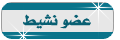
- تاريخ التسجيل : 20/02/2011
المساهمات : 53
النقاط : 103
التقيم : 0
الجنس :
| |
صفحة 1 من اصل 1
صلاحيات هذا المنتدى:
لاتستطيع الرد على المواضيع في هذا المنتدى
 الرئيسية
الرئيسية


» مقاول تركيب ساندوتش بانل
» تصميم تطبيق جوال لمدرسة
» مظلات وسواتر في الرياض
» تطبيقIncogniton لإدارة ملفات تعريف متعددة للمتصفح
» سواتر حديد
» تصميم تطبيق جوال لتوصيل المياه
» تصميم تطبيق جوال لصيانة المكيفات
» هناجر ومستودعات الرياض
» مظلات لكسان